分享使用大白菜u盘启动盘制作工具制作win10启动盘的方法(图文)
- 编辑:飞飞系统
- 时间:2020-09-29
我们平时使用win10系统的时候可能会碰到由于某些错误导致系统损坏的情况,这时候就需要对系统进行重装了。那么如何重装win10系统呢?其实重装win10系统现在已经是一件非常简单的事情了,只需要一个win10启动盘就可以轻松完成系统重装了。下面飞飞系统小编给大家分享一下使用大白菜u盘启动盘制作工具制作win10启动盘的方法,有兴趣的朋友赶紧来看看吧!
1、准备一个空白的U盘,将U盘插入电脑中并打开大白菜U盘启动盘制作工具(最好先关闭电脑中的杀毒软件,涉及到系统问题,安全杀毒软件可能会出现误报并阻止的情况)。
2、在“默认模式”选项卡中确认使用的U盘设备,然后点击下方的“开始制作”按钮。
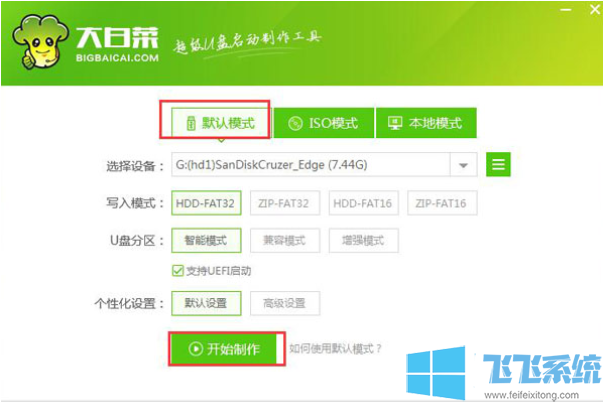
3、此时会弹出如下图所示的警告窗口,点击“确定”按钮继续制作。
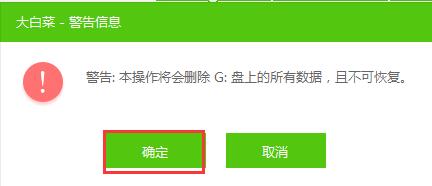
4、如下图所示此时U盘启动盘正在制作中,我们耐心等待制作完成就可以了。
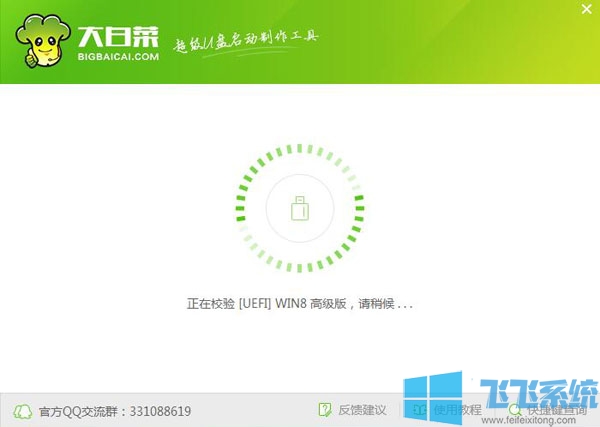
5、win10启动盘制作完成后可以进行模拟启动,查看是否制作成功,点击“是”按钮进行测试。
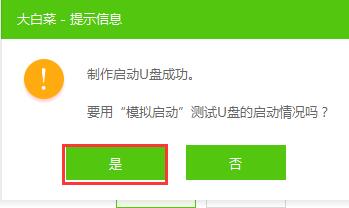
6、如果显示如下图所示的内容则证明win10启动盘已经制作成功了,按住“Ctrl+alt”释放鼠标,最后点击关闭窗口就行了。
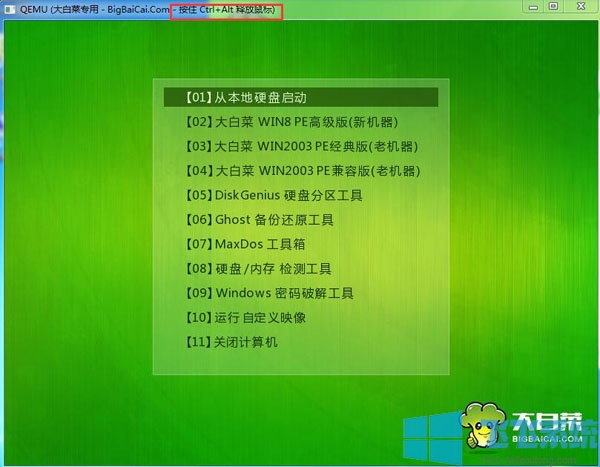
以上就是使用大白菜u盘启动盘制作工具制作win10启动盘的方法,如果你想要重装win10系统,可以按照上面的方法来制作win10启动盘哦。
使用大白菜u盘启动盘制作工具制作win10启动盘的方法
1、准备一个空白的U盘,将U盘插入电脑中并打开大白菜U盘启动盘制作工具(最好先关闭电脑中的杀毒软件,涉及到系统问题,安全杀毒软件可能会出现误报并阻止的情况)。
2、在“默认模式”选项卡中确认使用的U盘设备,然后点击下方的“开始制作”按钮。
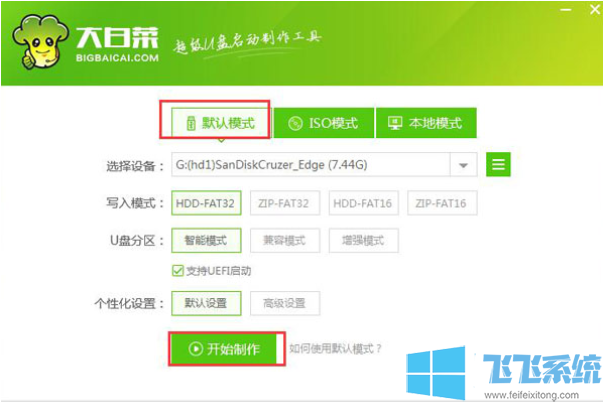
3、此时会弹出如下图所示的警告窗口,点击“确定”按钮继续制作。
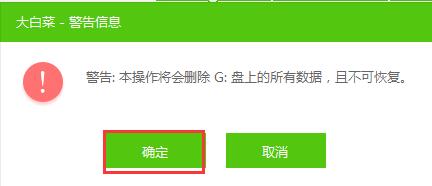
4、如下图所示此时U盘启动盘正在制作中,我们耐心等待制作完成就可以了。
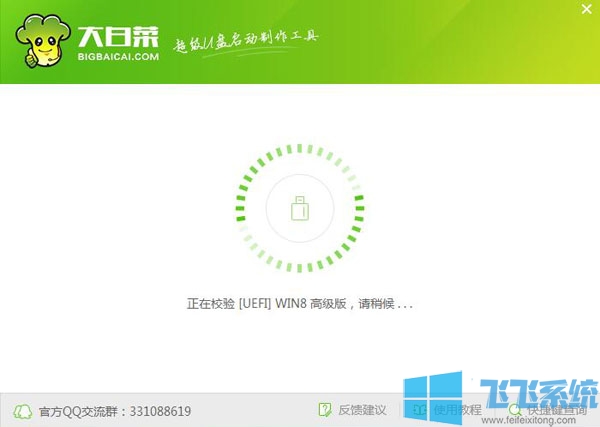
5、win10启动盘制作完成后可以进行模拟启动,查看是否制作成功,点击“是”按钮进行测试。
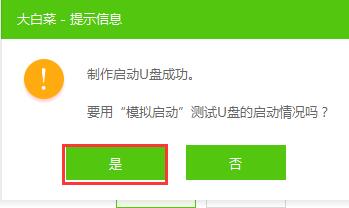
6、如果显示如下图所示的内容则证明win10启动盘已经制作成功了,按住“Ctrl+alt”释放鼠标,最后点击关闭窗口就行了。
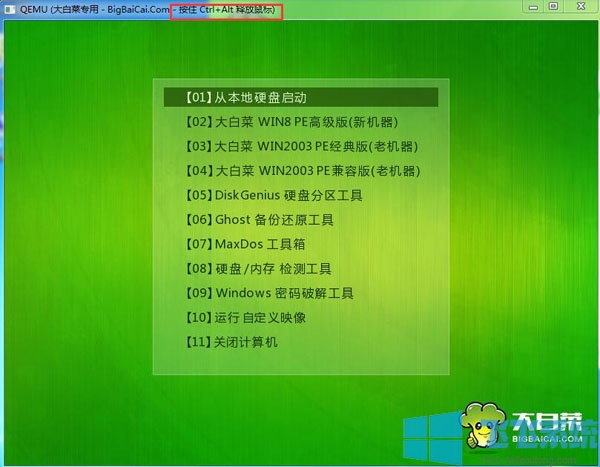
以上就是使用大白菜u盘启动盘制作工具制作win10启动盘的方法,如果你想要重装win10系统,可以按照上面的方法来制作win10启动盘哦。




























